一部のファイル名が緑色または青色になっているのはなぜですか? Windows には、現在のユーザーによって圧縮または暗号化されたフォルダーまたはファイルを識別する独自の方法があります。フォルダーまたはその内容が圧縮されたディスク容量を節約するため、または暗号化されたデータを保護するために、そのフォントの色が から変更されます。デフォルトの黒に青または緑あなたの選択に応じて。この機能は、そのような圧縮または暗号化されたファイルやフォルダーを識別する場合に非常に役立ちます。
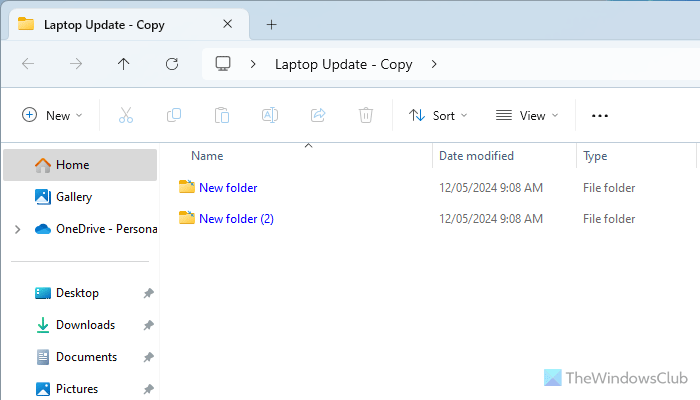
ただし、必要に応じて色の設定をオフにすることもできます。このガイドでは、暗号化または圧縮されたデータの表示をオフまたはオンにする方法を説明します。NTFSファイル名、Windows 11/10/8/7では緑色または青色。
Windows 11/10 で暗号化または圧縮されたファイルをカラーで表示する
Windows 11/10 で暗号化または圧縮されたファイルをカラーで表示するには、次の手順に従います。
- フォルダーを右クリックして選択しますプロパティ。
- をクリックしてください高度な。
- にチェックを入れますコンテンツを圧縮してディスク容量を節約するチェックボックス。
- または、チェックを入れますコンテンツを暗号化してデータを保護するチェックボックス。
- をクリックします。わかりましたボタン。
- 検索するファイルエクスプローラーのオプション。
- に切り替えますビュータブ。
- にチェックを入れます暗号化または圧縮された NTFS ファイルをカラーで表示しますチェックボックス。
- をクリックします。わかりましたボタン。
これらの手順の詳細については、読み続けてください。
暗号化または圧縮された NTFS ファイルを色で表示する方法を説明する前に、次の方法を見てみましょう。圧縮または暗号化を有効にするWindows 11/10 の任意のファイル。
プレスWindows キー + Eキーボードで開くファイルエクスプローラー圧縮/暗号化したいファイル/フォルダーに移動します。
目的のファイル/フォルダーを選択し、 を押します。Alt + Enterキーボードを押して開きますプロパティウィンドウ。

右下隅にある をクリックします。高度な「属性」セクションの下のボタンをクリックします。
これにより、ポップアップが表示されます高度なプロパティ問題のファイル/フォルダーのウィンドウを表示します。さて、以下では属性の圧縮または暗号化セクションでは、2 つの利用可能なボックスのいずれかをオンにできます。
- コンテンツを圧縮してディスク容量を節約する– これにより、ファイル/フォルダーのサイズが圧縮され、ストレージの占有領域が削減されます。
- コンテンツを暗号化してデータを保護する– これにより、ファイル/フォルダーが暗号化され、デジタル証明書が添付されてデータが保護されます。暗号化したユーザーのみがこれらのファイルにアクセスできます。
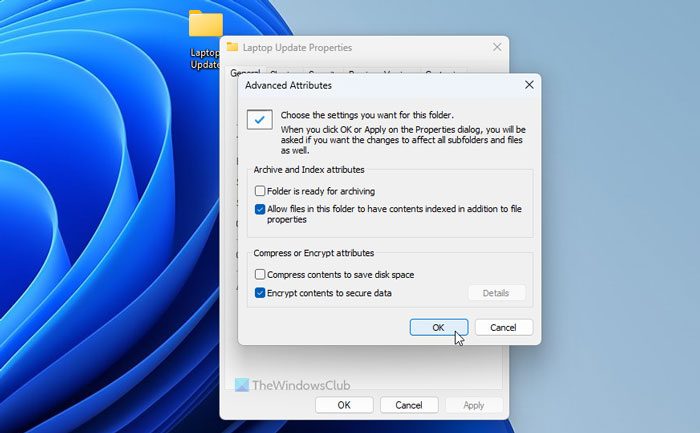
「OK」をクリックして設定を保存します。同様に、プロパティ ウィンドウで [適用] をクリックし、[OK] をクリックして、基になるファイル/フォルダーの設定を保存します。
読む:Windows でファイル、フォルダー、ドライブを圧縮してディスク領域を節約します。
これで、目的のファイル/フォルダーの圧縮と暗号化が有効になったので、次にその色を変更して、他の通常のファイルやフォルダーと区別できます。見せることができます暗号化されたファイル名は緑色で表示されます&圧縮ファイル名は青色で表示されます色。
1. 色を変更したい圧縮または暗号化されたファイル/フォルダーを選択し、ビュー タブのファイル エクスプローラーのリボン バー。クリックオプション[表示] タブの右端にあります。
これにより、ファイルエクスプローラーのフォルダーオプションWindows では、ファイルとフォルダーに関するいくつかの設定を構成できます。
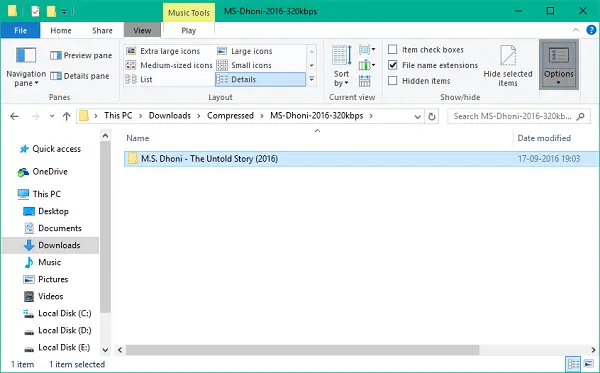
2. 次に、次の場所に移動します。ビュー[フォルダー オプション] ウィンドウの下のタブをクリックし、下にスクロールして、という名前のチェックボックスを見つけます。暗号化または圧縮された NTFS ファイルをカラーで表示します。このボックスをチェックし、「適用」をクリックしてから「OK」をクリックします。
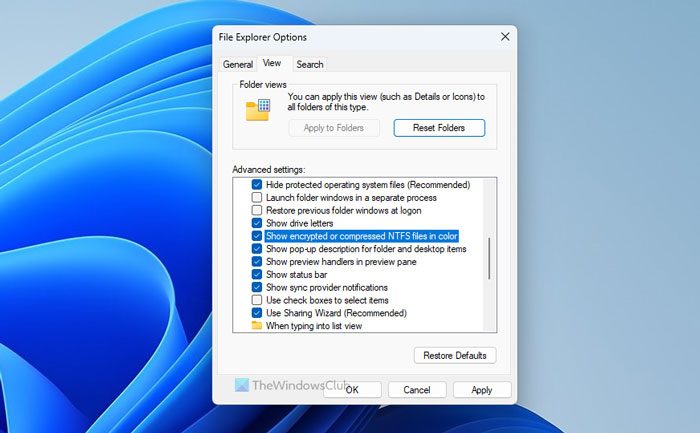
3.それだけです!選択した帰属方法に応じてフォントの色が変更されます。圧縮ファイルのデフォルトの色は次のとおりです。青一方、暗号化されたファイルの場合は緑。圧縮または暗号化されているファイルまたはフォルダーを簡単に識別できるようになりました。
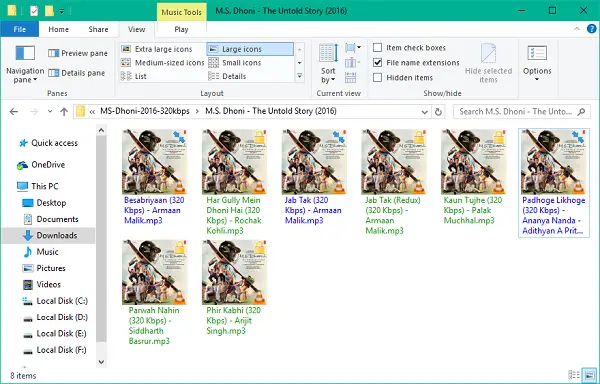
それは全員です!お役に立てば幸いです。
Windows 11でフォルダー名の色を変更するにはどうすればよいですか?
現時点では、サードパーティのアプリケーションを使用せずに Windows 11 でフォルダー名の色を変更するオプションはありません。ただし、暗号化または圧縮されたフォルダーのフォントの色は変更できます。そのためには、暗号化または圧縮された NTFS ファイルをカラーで表示しますのオプションファイルエクスプローラーのオプションパネル。
暗号化されたファイルは何色ですか?
暗号化されたファイルの色は緑色です。一方、圧縮ファイルの色は青色です。この設定は、ファイルエクスプローラーのオプション魔法使い。オプションの名前は暗号化または圧縮された NTFS ファイルをカラーで表示します。
この投稿ではその方法を説明しますコンテキストメニューに暗号化または復号化項目を追加します。






